针对化工产品的销售数据 进行图表大数据分析(见表1),完成以下分析任务:
(1)各项目产品销售目标达成情况。
(2)各项目产品销售量及销售目标达成情况。
(3)各项目产品利润额排名情况。
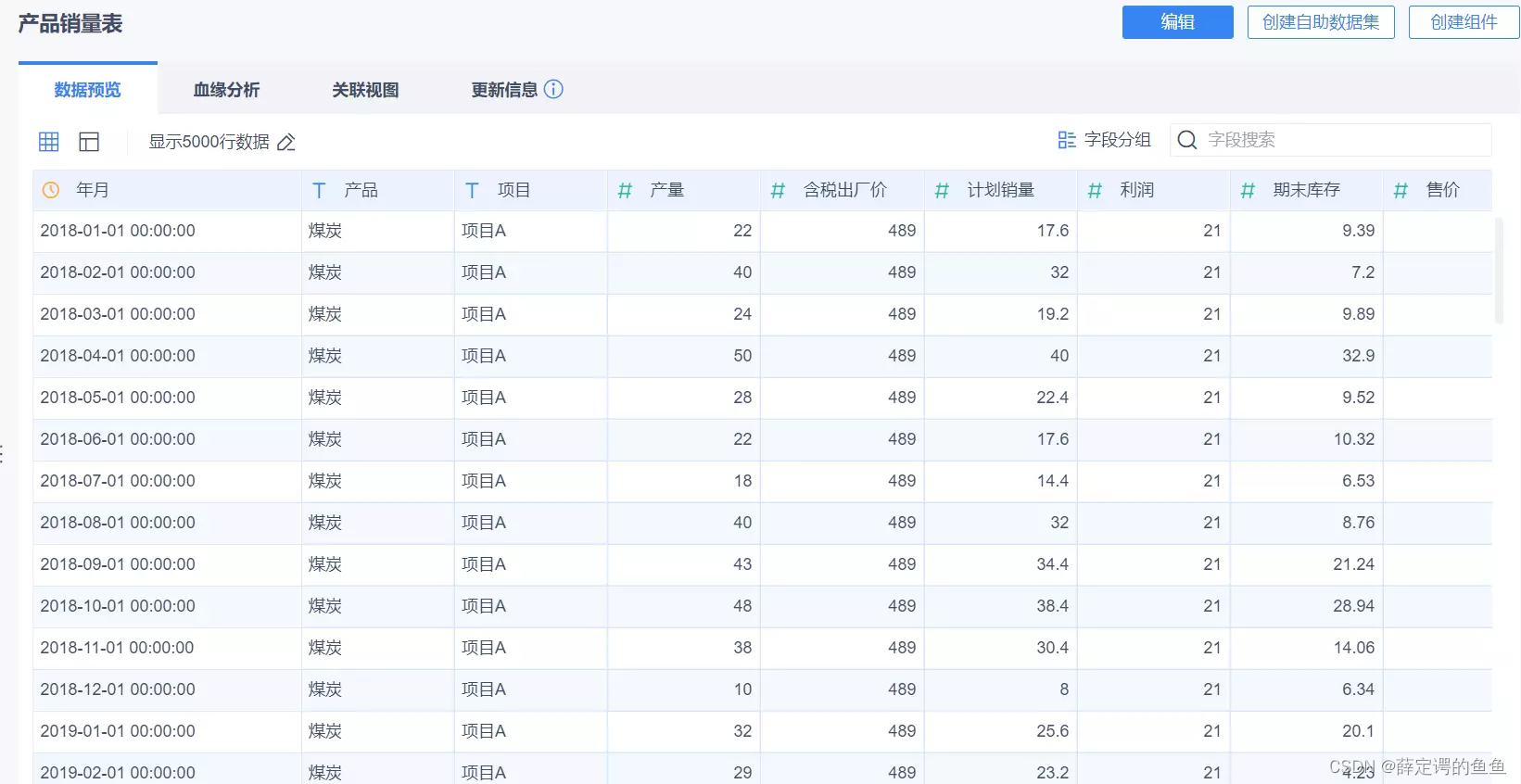
[知识准备]
在分析数据时,有时候要聚集所关心的数据,此时可将无关的数据进行隐藏,例如,一组上万行的销售记录,可能只想要前10个值,那么就可以使用过滤功能实现切片分析。在多维数据结构中,每次沿其中的一维进行 分割的操作称为分片,每次沿多维进行的分片操作称为分块。切片/切块功能用于在图表中快速调整维度/指标的过滤条件,达到聚焦分析的目的。
过滤是从结果集中删除特定值的过程。FineBl 的图表过滤有多种方式,包括:按字段过滤、结果过滤器、指标明细过滤、表头过滤。
(1)按字段过滤:分为条件过滤和公式过滤两种。条件过滤支持选择当前维度和己拖曳的指标字段进行过滤,维度字段和指标字段可选的具体过滤条件存在不同。公式过滤只支持选择已拖曳的数值字段作为公式条件,并且支持函数计算。
(2)结果过滤器:适用于不希望字段显示在图表、表格中,但是需要设置该字段为过滤条件的场景。结果过滤器在“表格属性”或“图形属性”面板的最下方,可拖入任何想要过滤的字段,也可以在结果过滤器中拖入多个字段来设置多个过滤条件。
(3)指标明细过滤:除了按字段过滤和结果过滤器,用户还可以在“指标”窗口中通过选择指标字段的“明细过滤”功能,对原始表中的明细数据进行过滤。指标明细过滤仅针对指标字段,过滤形式同样包括“添加条件”和“添加公式”两种。
(4)表头过滤:在表格中的列表头处也可以设置表格的过滤条件。“维度”字段过滤设置包含“添加条件”和“添加公式”,“指标”字段过滤设置只包含“添加条件”,具体设置方式与其他过滤方式相同,此处不再赘述。
[任务实施]
任务1各项目产品销售目标达成情况
(1)在仪表板中添加“组件”,连接“化工产品销售数据”,由于在原始数据中不存在目标达成率这一指标, 因此需要新增这计算指标,在“指标”区域新增计算指标:目标达成率,其计算公式为: SUM AGG(销量) /SUM AGG (计划销量),数值格式修改为百分比。
(2)在“图表类型”中选择“分组表”,从“维度”窗口中将“项目”和“产品”字段拖电到在风图改次将计划钥度(求和)销最(万吨) (求和)”目标达成* (聚合)”字段拖曳到“指标区域。
最后,展开行表头节点,得到所有项目及其产品的销售目标达成情况,结果如图1所示。
(3)在图1中,如果我们希望重点关注目标达成率在70%以下的项目产品,则可以单击“指标”区域中“目标达成率(聚合)”右侧的下拉按钮,选“过滤”命令,如图2所示。
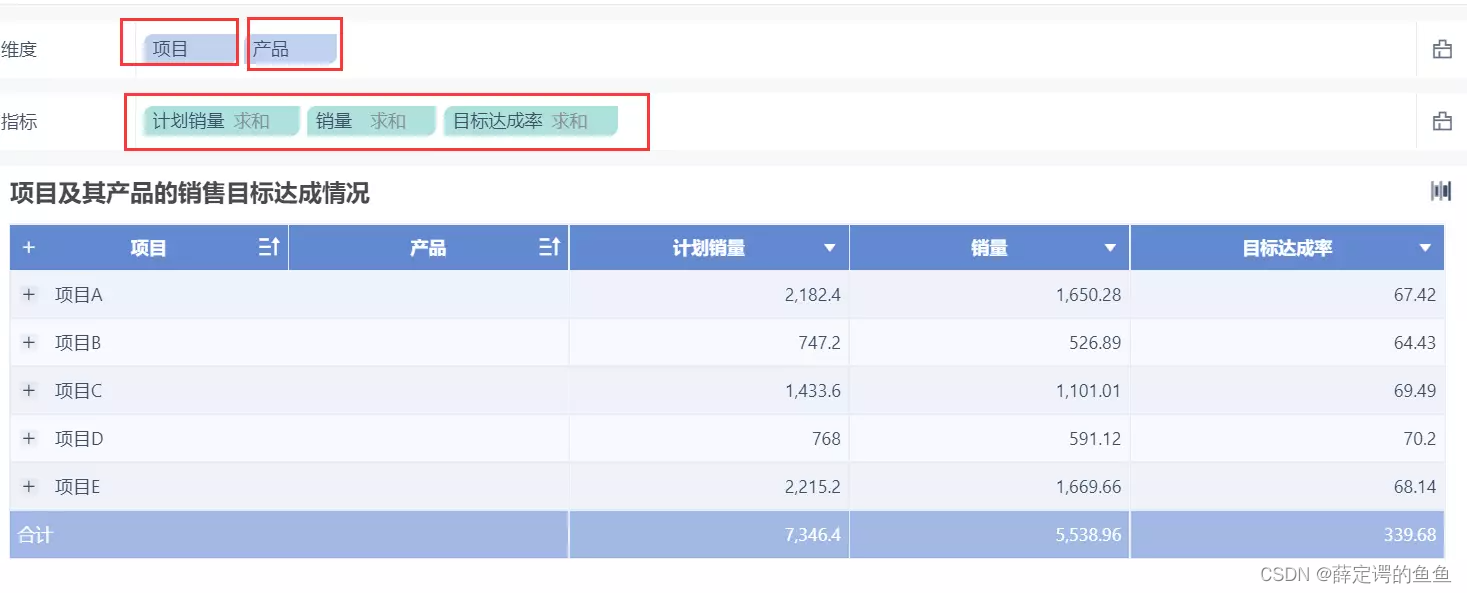
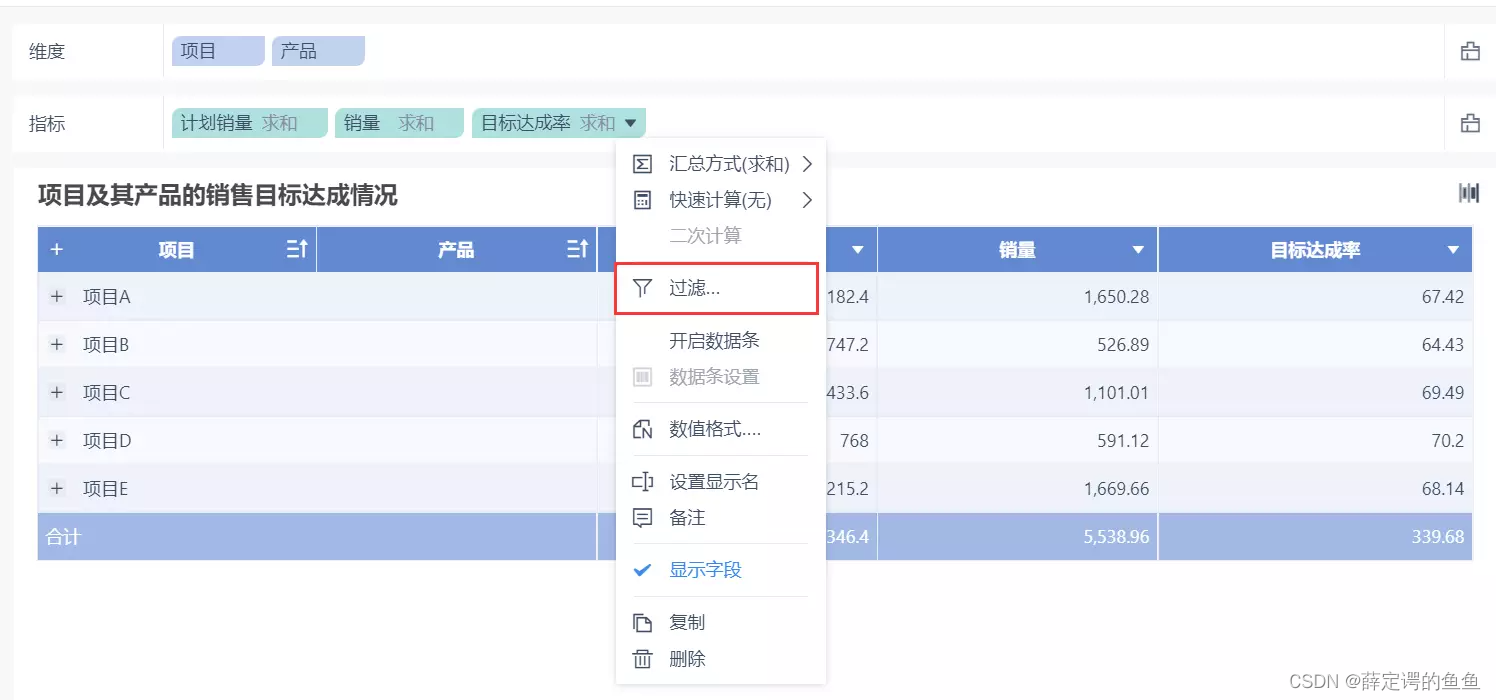
任务2 各项目产 品销售量及销售目标达成情况
任务1中分析目标达成率在70%下的产品,若希望显示销售量在30万吨以上同时目标达成率在70%以上的项目产品,则可通过对销售量和目标达成率两个维度进行筛选来实现。
(1)单击“指标”区域种“产品”字段右侧的下拉按钮,选择“过滤”命令,如图3,选择“添加公式”。
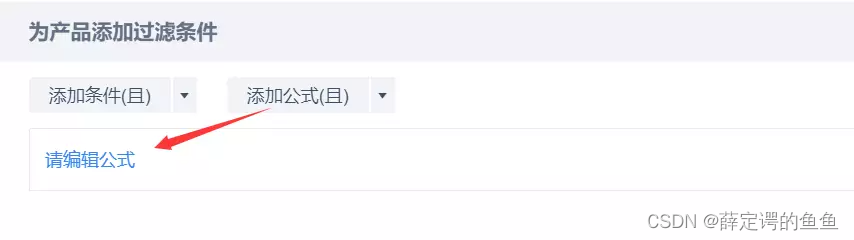
公式如图4所示。
(2) 由于需要同时满足两个过滤条件,
可选择“AND"函数编辑过滤公式,编辑过滤
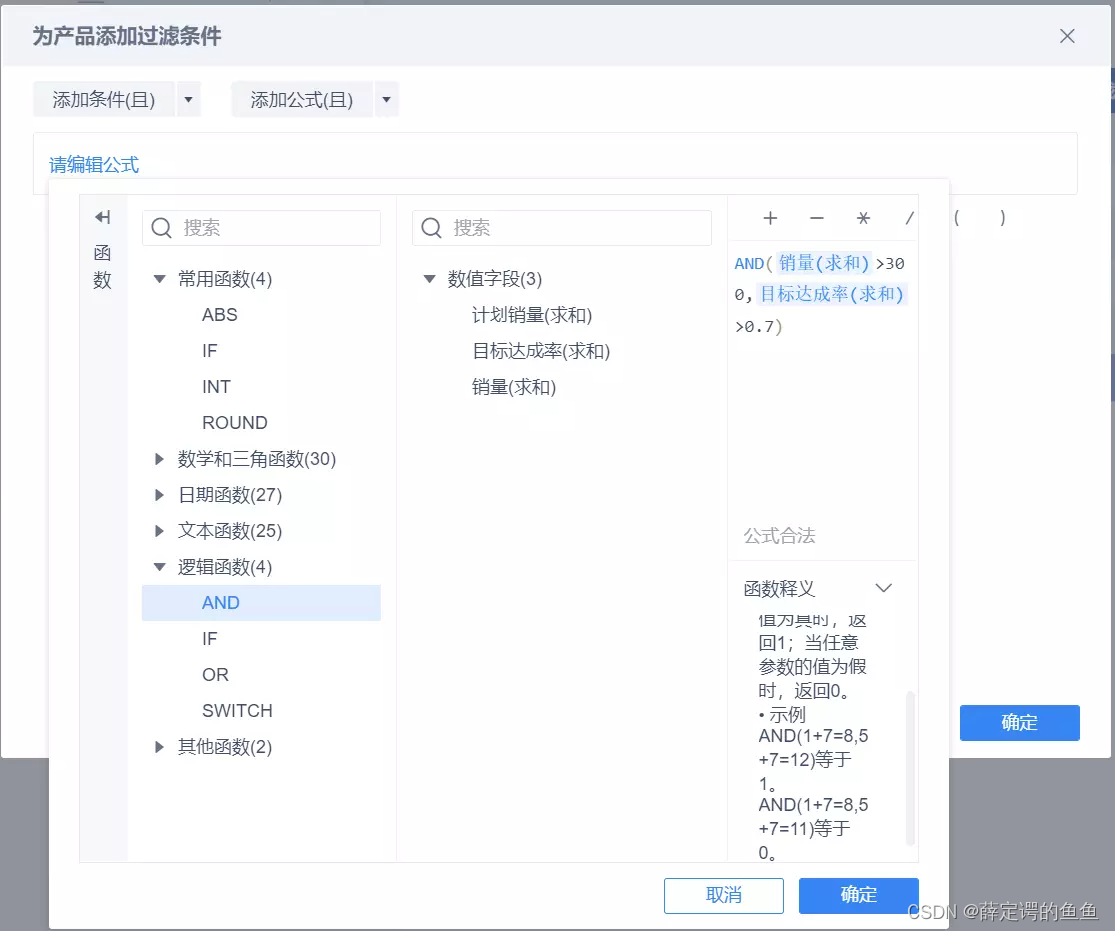
图5编辑过滤公式
确定后最终结果如图6所示,可知项目A中的硫酸和液氨两个项目都达到了要求。
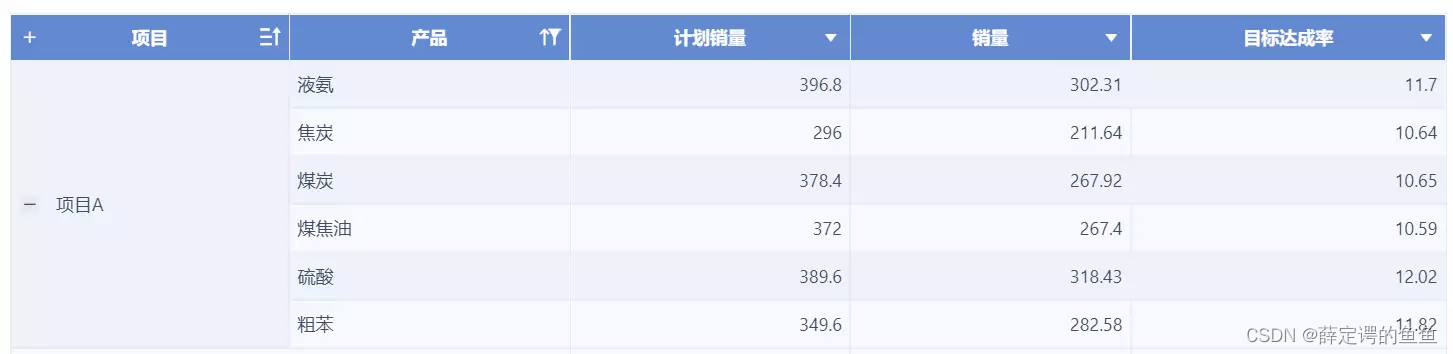
图6按公式过滤结果
任务3各项 目产品利润额情况
若想在项目-产品销售分组表(见图1)的基础上过滤出利润额前3位的产品数据,但是不希望将该字段显示在表格中,此时我们可以将指标“利润”拖曳到“结果过滤器”,并添加过滤条件,如图7、图8所示。
各项目产品利润结果如图8所示,表中仅显示利润额排前3的项目及产品。
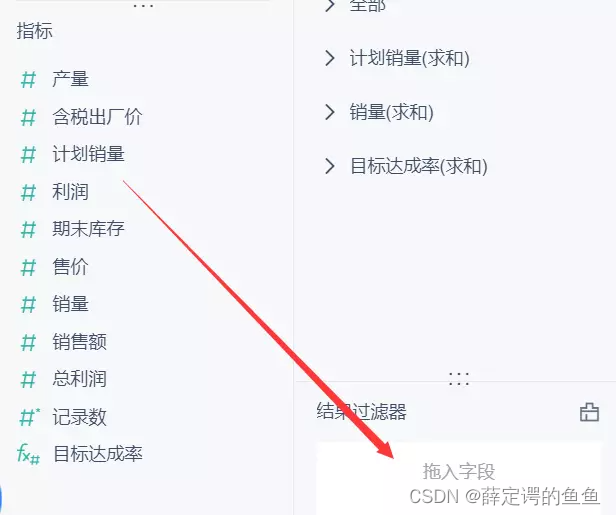
图7添加结果过滤器
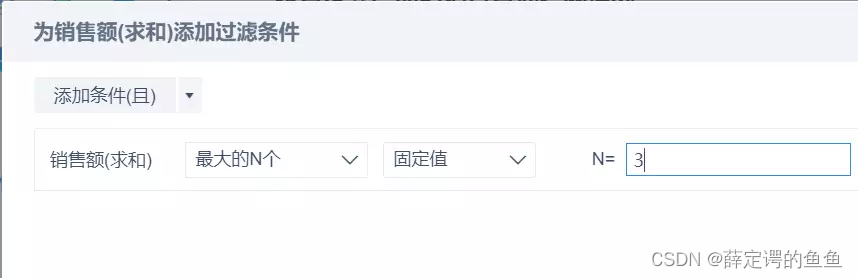
图8设置过滤条件

图9使用结果过滤器的结果
[归纳总结]
任务1通过对“目标达成率”低于70%的数据进行筛选,发现项目B中液氨、焦炭的销售目标达成率不及70%,落后于其他项目及产品。
任务2通过对“目标达成率”“销售量”两个维度进行分析,可知仅项目A中的硫酸和液氨两个产品指标都达到了要求。
任务3通过结果过滤器,对利润额前3的产品进行了分析,发现煤焦油是利润额相当高的产品。
在进行帆软图表大数据分析时,如果需要聚焦所关心的帆软finebi数据,可通过切片/切块分析方法快速调整维度/指标的过滤条件,将无关的数据进行隐藏,达到聚焦帆软图表大数据分析的目的。